Skuteczność swojej aplikacji możesz mierzyć za pomocą samodzielnej wersji programu profilującego w Android Studio. Aby uruchomić program profilujący, wykonaj następujące czynności:
- Uruchom debuger.
- Kliknij przycisk programu profilującego
 na pasku narzędzi Visual Studio.
na pasku narzędzi Visual Studio. Obok opcji SESSIONS kliknij przycisk + i wybierz proces, który można debugować.
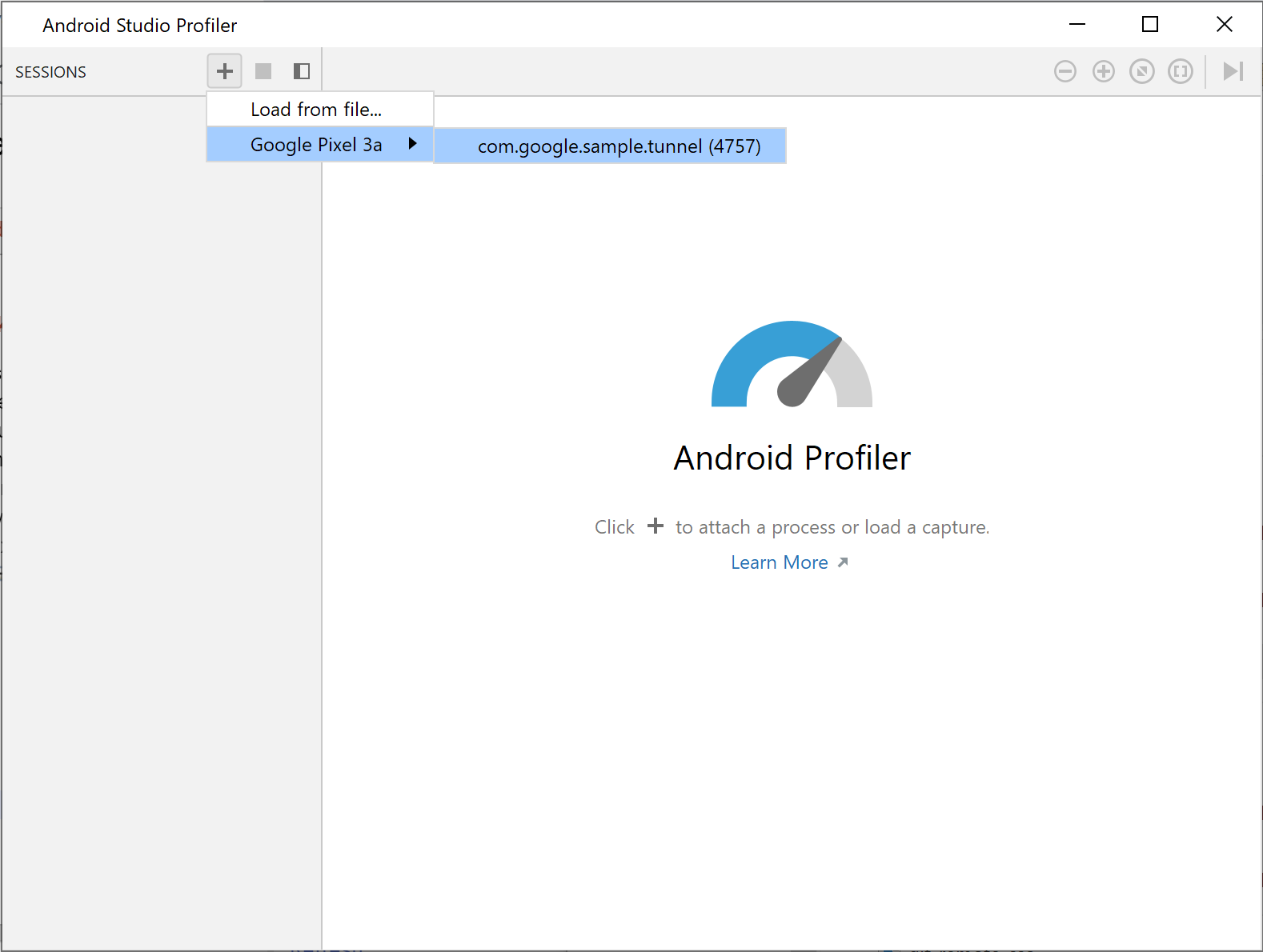
Rysunek 1. Wybierz proces w programie profilującym
Program profilujący wyświetla w czasie rzeczywistym statystyki użytkowania w następujących kategoriach: procesor, pamięć, sieć i energia.
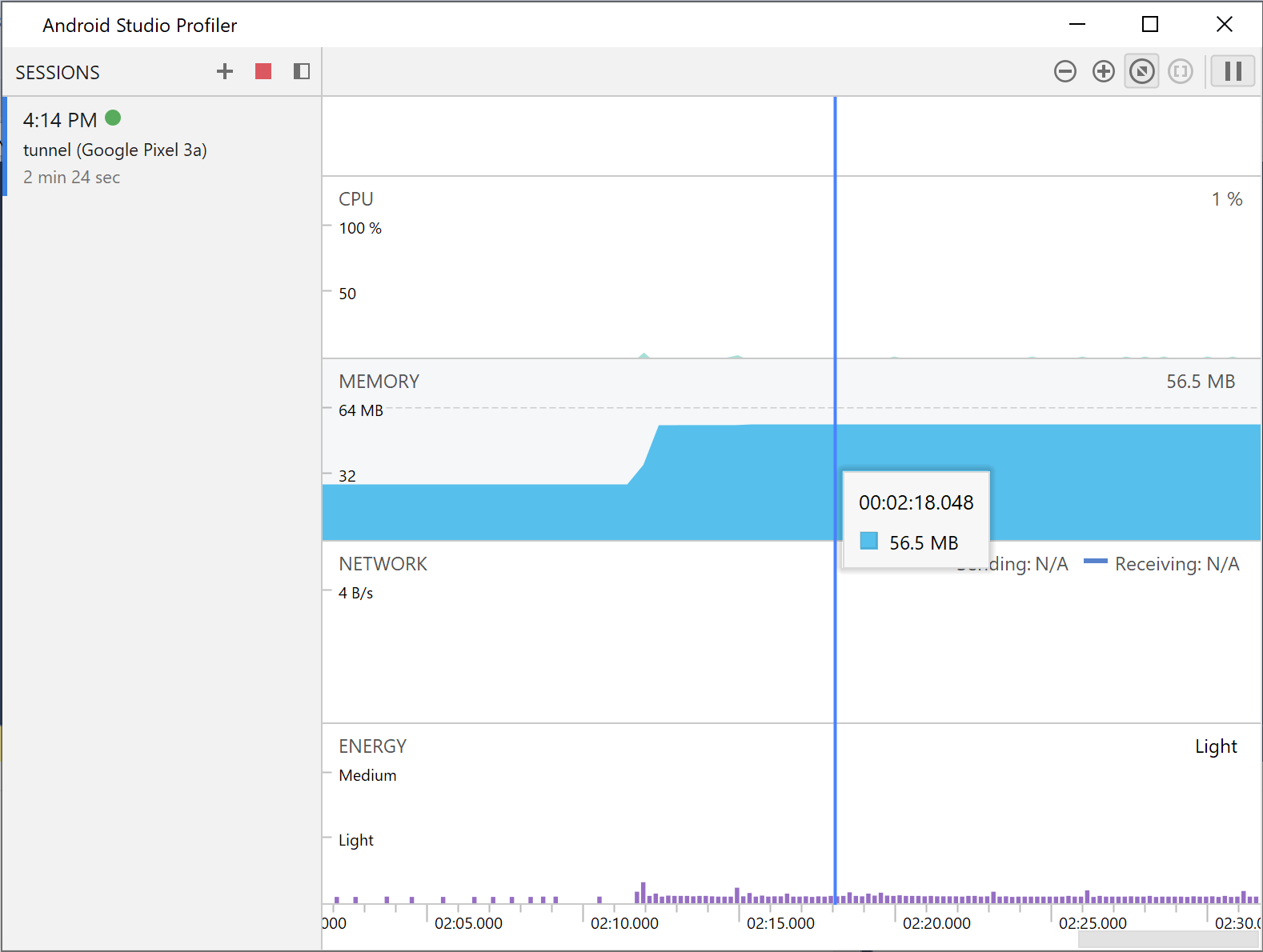
Rysunek 2. Statystyki programu profilującego dla przykładowej aplikacji typu „endless tunnel”
Aby dowiedzieć się więcej o konkretnej kategorii, kliknij jej wykres.
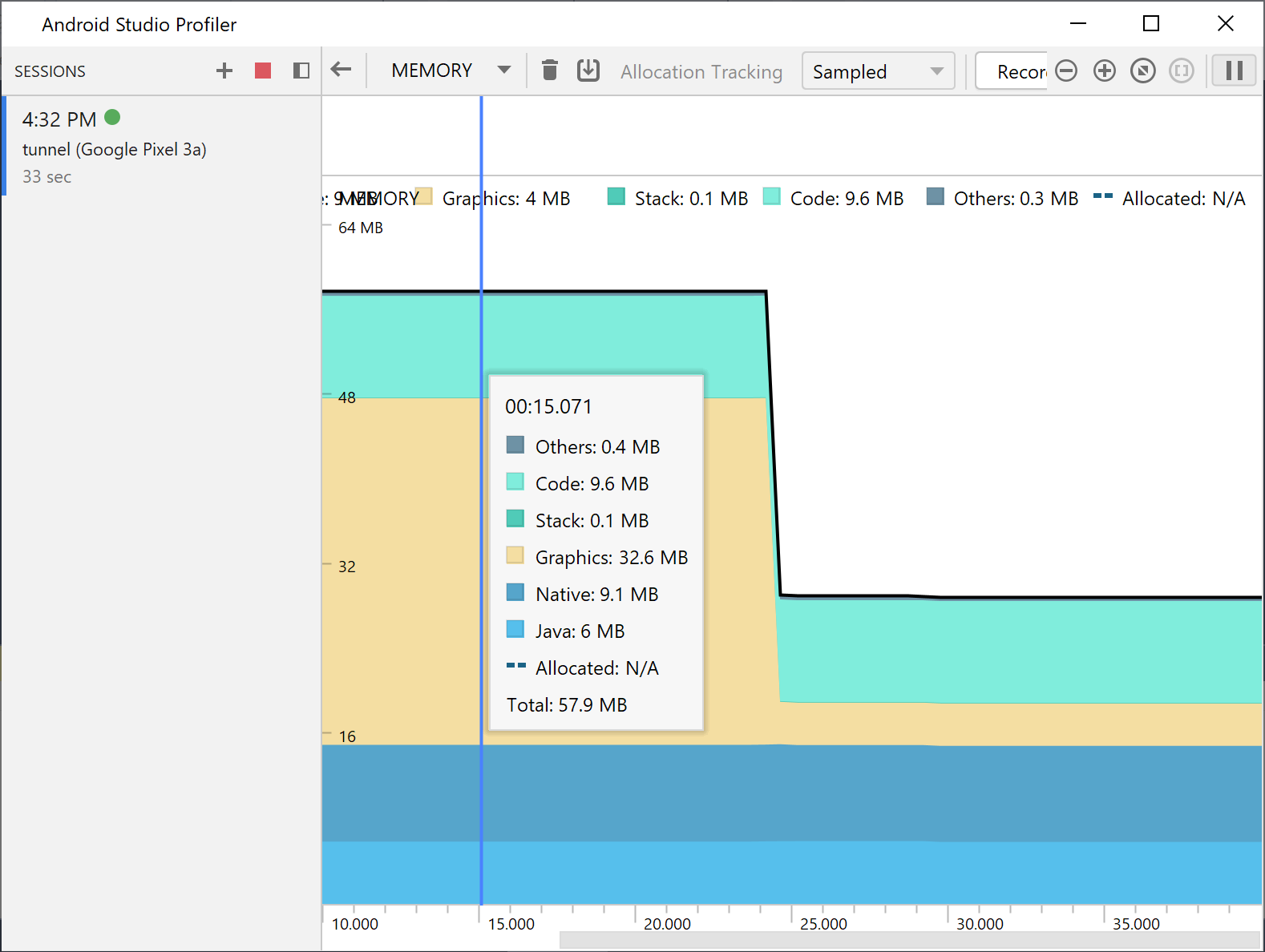
Rysunek 3. Szczegółowe statystyki pamięci
Więcej informacji o korzystaniu z programu profilującego znajdziesz w dokumentacji Android Studio Profiler.

